Công nghệ
Làm trong suốt Taskbar trên Windows 11
Giống như Windows 10, bạn cũng có thể sử dụng các phần mềm của bên thứ 3 để làm trong suốt Taskbar của Windows 11. Kết hợp với giao diện mới của Windows 11, Taskbar trong suốt sẽ khiến máy tính của bạn trông nghệ thuật hơn, bắt mắt hơn.
Những thứ cần chuẩn bị
Trước khi bắt đầu vào phần hướng dẫn thì đây là những thứ bạn cần:
- Máy tính cài Windows 11
- TranslucentTB
- hoăc TaskbarX
Cách làm trong suốt Taskbar trên Windows 11 với TranslucentTB
- Đầu tiên, bạn nhấn nút Start để truy cập vào Microsoft Store để tìm, tải về và cài đặt công cụ TranslucentTB. Hoặc bạn có thể truy cập bằng link sau:
- Sau khi tải xong bạn nhấn Launch trong Microsoft Store để chạy ứng dụng
- Trên cửa sổ xác nhận bạn nhấn OK thì ngay lập tức Taskbar trên Windows 11 sẽ trở nên hơi trong suốt theo tùy chỉnh mặc định của TranslucentTB.
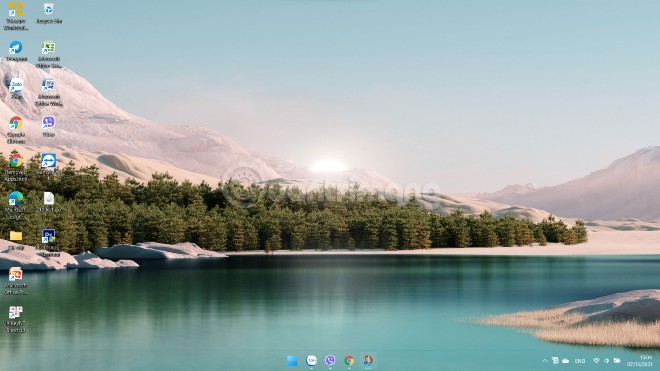
- Nếu muốn tùy chỉnh, bạn có thể nhấn chuột phải vào biểu tượng TranslucentTB trong khai hệ thống
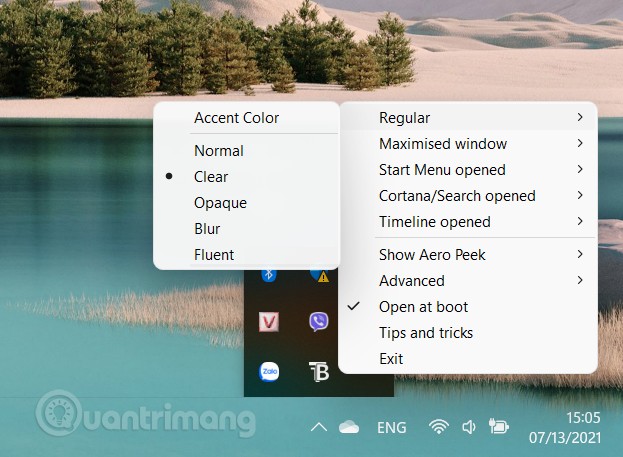
Cách làm trong suốt Taskbar trên Windows 11 với TaskbarX
- Với TaskbarX, có hai cách để tải phần mềm về máy của bạn:
- Tải TaskbarX trên web Microsoft Store hoặc cài đặt trực tiếp từ ứng dụng Microsoft Store (có tính phí)
- Tải TaskbarX trên trang của tác giả (miễn phí)
- Khi tải từ Microsoft Store, ứng dụng sẽ tự cài và bạn chỉ cần chờ rồi nhấn nút Launch. Tuy nhiên, nếu tải từ trang của tác giả thì bạn sẽ phải thực hiện một số bước
- Đầu tiên, bạn tìm và tải file Portable Zip x64 cho máy tính Windows 11 64-bit
- Tiếp theo, bạn giải nén tập tin vừa tải về rồi chạy tệp TaskbarX Configurator.exe
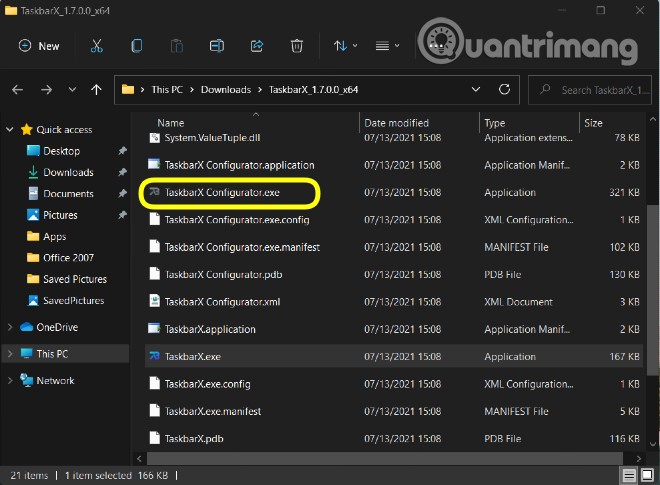
- Trong cửa sổ xác nhận mới hiện lên bạn nhấp vào More info rồi nhấn Run anyway
- Trên cửa sổ thiết lập TaskbarX vừa hiện ra, bạn chọn Transparent rồi nhấn Apply để kích hoạt Taskbar trong suốt
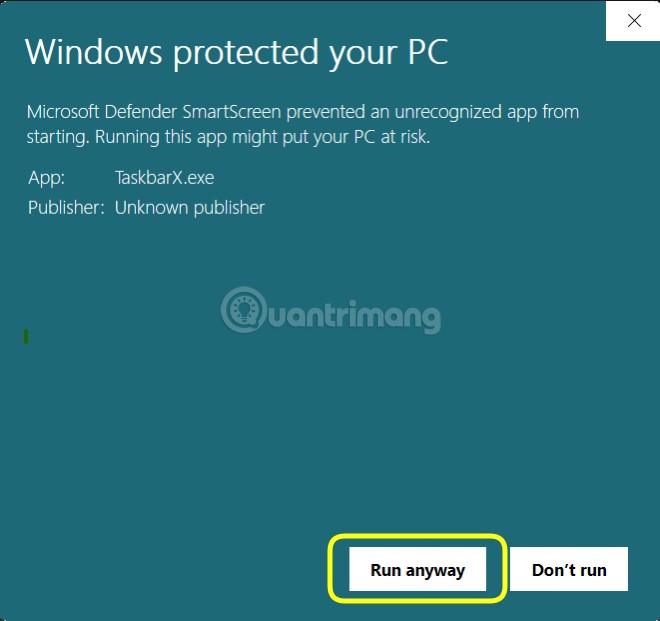
- Nếu gặp vấn đề, bạn có thể nhấn nút Restart TaskbarX để khắc phục
Lưu ý: Cả Translucent và TaskbarX đều có các kiểu điều chỉnh Taskbar khác như Blur, Opaque, Acrylic... Ngoài ra, công cụ TaskbarX còn có thêm nhiều tính năng hấp dẫn khác bạn có thể tự khám phá. Bạn cũng có thể sử dụng kết hợp với các công cụ khác như RoundedTB.


Post a Comment
0 Comments